Pratsiyuyut stabilno kamenita, ona ne stvara svakodnevne probleme svom frizeru. Ale, ponekad zamku netočnosti. Jedan od tipični problemi tijekom rada routera dolazi do problema s ulazom u yogo, odnosno naslovima web sučelja. Koristuvachs jednostavno ne mogu ući u postavke usmjerivača kako bi ga promijenili ili popravili. Smatra se da ovaj materijal ima niske popularne razloge koji mogu uzrokovati takav problem.
Razlog #1. Ruter ne radi.
Prije toga, potrebno je preispitati kako ruter počinje raditi. Vino je krivo za priključak na električnu mrežu a na novom kvaru je uključen indikator aktivnosti. Kao da je usmjerivač veze ispravan, ali indikatori ne svijetle, onda ću, bolje za sve, opet biti u nevolji. Također, u sličnoj situaciji moguć je kvar životnog adaptera.
Razlog broj 2. Problem povezivanja s računalom.
Ako je usmjerivač obrisan i radi, ali ako još uvijek ne možete ući u postavljanje, onda ste dali sljedeći korak za ponovno povezivanje usmjerivača s računalom. Pjevajte što kabel za ogradu ispravno povezivanje s mrežnom karticom računala i ružama usmjerivača. Isključite kabel i pokušajte ga ponovno priključiti. Prilikom spajanja kabela potrebno ga je umetnuti malim puževama dok se ne zaustavi.
Također je potrebno preispitati praktičnost samog kabela. Pokušajte spojiti računalo na računalo ili zamijenite kabel novim.
Još jedan mogući problem kada je usmjerivač spojen na računalo, ne bira pogrešnu ružu na routeru. Na stražnjoj ploči usmjerivača nalazi se papalina ruža za spajanje žičanog kabela. U pravilu postoje 4 utičnice za spajanje računala i jedna utičnica za spajanje na Internet. Utičnica za spajanje na Internet je napisana "WAN" ili "Internet". Kako bi se omogućilo unošenje postavki usmjerivača, računalo je odgovorno za spajanje na jednu od najvažnijih utičnica. Spajanje računala na WAN utičnicu ili internet nije moguće.
Kako pokušavate unijeti postavke rutera putem Wi-Fi veza, onda je sljedeća stvar koju treba biti siguran da se takva mogućnost može uključiti u instalacije. Da biste se priključili na mrežu, morate se spojiti na usmjerivač putem kabela.
Razlog broj 3. IP adresa nije točna.
Ako se ne možete prijaviti na postavke usmjerivača, možda unosite pogrešnu IP adresu. U pravilu, usmjerivači pobjeđuju na IP adresu 192.168.0.1 ili 192.168.1.1. Ale, kao da uvredljive IP adrese ne odgovaraju, onda možete, čudeći se vašoj moći mrežasta veza. Polje pod nazivom "Pristupnik za promocije" će naznačiti IP koji vam je potreban.
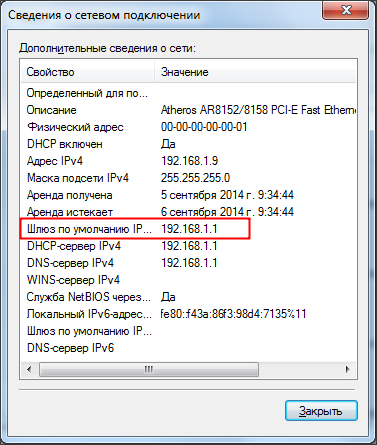
Razlog broj 4. Usmjerivač je prekinuo vezu.
Ako ne možete doći do usmjerivača, vino se može smrznuti. Uključite jogu, uključite je i vratite je. Nakon toga provjerite papalinu khvilina, da se zapletete u vino, i pokušajte ući dok ne završite. Čak i ako nije pomoglo, onda, možda, usmjerivač odmah poklopi nakon zavantagea, u takvim slučajevima može pomoći da se ruter spusti na tvorničke postavke. Na stražnjoj ploči usmjerivača nalazi se mali gumb ugrađen u kućište s natpisom "Reset". Pritisnite i smanjite nekoliko sekundi. Tsya postupak do tvornice.
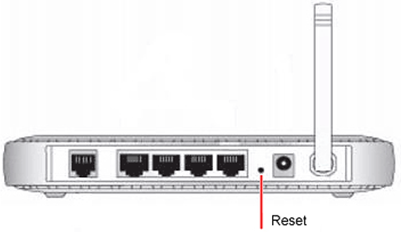
Razlog br. 5. Računalo ne preuzima IP adresu usmjerivača.
Kako biste se mogli prijaviti na postavke usmjerivača, vaše je računalo odgovorno za preuzimanje IP adrese rutera. Tobto ti mizh taj ruter je kriv za lokalnu mrežu. Ako vaše računalo ne preuzme IP adresu, mreža neće raditi i nećete moći ući u postavljanje usmjerivača.
Kako bi vaše računalo odmah prepoznalo IP adresu usmjerivača, morate provjeriti autoritet svoje vezane veze.
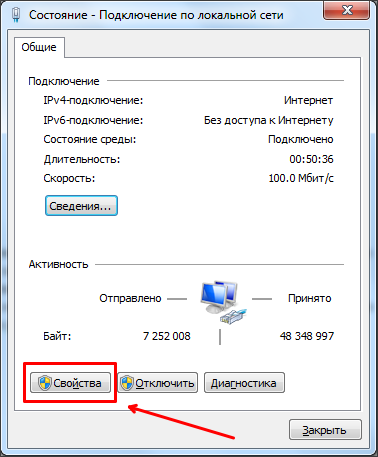
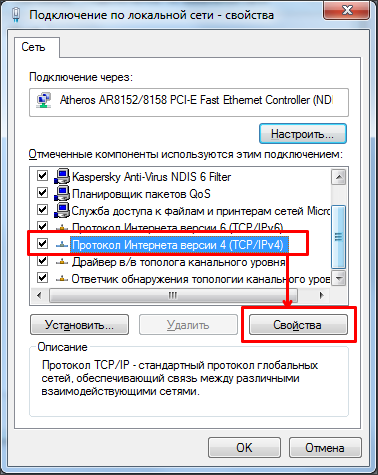
U nadolazećem tjednu morate omogućiti funkcije "Automatski isključi IP adresu" i "Automatski isključi adresu DNS poslužitelja".
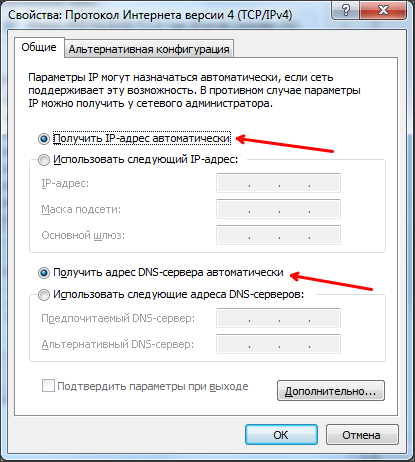
Zatim zatvorite sve prozore pritiskom na tipku "OK". Vaše računalo sada može čitati IP adresu usmjerivača.
Razlog broj 6. ispravna prijava ili lozinku.
Kao kada pokušate ući u postavke usmjerivača, trebali biste se podsjetiti na pogrešnu lozinku ili, dakle, vas. Najjednostavnija opcija za takvu situaciju je resetiranje usmjerivača na tvorničke postavke uz pomoć tipke RESET.
Uputa
Postupak postavljanja usmjerivača je jednostavan. Ale, bagatioh vinikaê problem traženja vikne, de qi nalashtuvannya uvesti. Nije za rutere posebne programe, yakí bi bio dodatak novom usmjerivaču. U ovom trenutku bilo bi ih dovoljno instalirati na računalo i onda preko njega raditi sve aktivnosti. Ale, oprosti, nema takvog programa. Zato često pokušavate samostalno prilagoditi usmjerivač na takav rezultat da računalo fahive zove kući, morat ćete platiti robota. Postoje samo dva načina kako možete promijeniti postavke usmjerivača.
Za klip je određen varto za koji je potrebno ući u podešavanje glodala. Na vašu sreću, plahost je češće u dva vipada. Ako ste upravo kupili yogu i trebate raditi češće kada ste povezani, ili ako ste se zaboravili sjetiti davatelja usluga koje pružamo na Internetu. Dok u prvom načinu rada nije bilo prijašnjih ažuriranja i bilo ih je potrebno unijeti, onda u drugom modu postavke starog provajdera jednostavno postaju nevažne i potrebno je unijeti nove podatke.
Prvi korak je početak instaliranja veze, potrebno je pravilno spojiti usmjerivač na prijenosno računalo ili računalo te se uvjeriti da veza radi ispravno. Za povezivanje sa svim pravilima potrebno vam je računalo ili prijenosno računalo, koje može raditi sa žičanom karticom, usmjerivačem i kabelom, koji se u pravilu nalazi u kompletu prije usmjerivača. Ako nema kabela za vezivanje, možete ga nabaviti u bilo kojoj trgovini računala. Potreban vam je privezani kabel RJ-45. Povežite računalo s Wi-Fi usmjerivačem za dodatni kabel. Ruter ima više od jedne ruže, ali je potrebno spojiti se preko "Ethernet" ili "Internet" ruža. Povežite svoj usmjerivač na mrežu kroz ruže života i pritisnite gumb "Isključi".
Sada je potrebno vikonirati deaky manipulacije sa svojim osobno računalo. Díí dosit simple í vimagayut be-svako dodatno znanje. Morate dovesti medvjeda u donji desni kut i znati ikonu monitora s internetskom ružom, čija se ikona zove ikona Ja ću postati mjera. Gurnite na novo desni gumb miševi (na nekim računalima možete jednostavno pritisnuti lijevu tipku miša) i odabrati stavku izbornika “Measurement Control Center i dvostruki pristup". Na prozoru meni za plažu odaberite odjeljak "Promjena postavki adaptera".
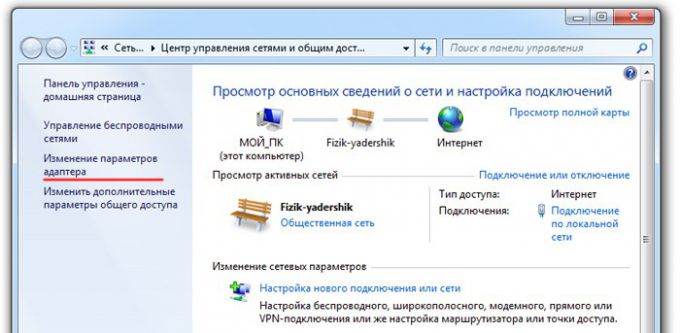
Upoznajte samu vezu, kao da je pobjednička za rad vašeg usmjerivača zajedno s računalom. Kliknite na novu desnom tipkom miša i u izborniku odaberite odjeljak "Napajanje". Vídkriêtsya okreme víkno víkno víkno zvílnosti podklyuchennya scho nas tsíkavit. Viberit pídrozdíl "Merezha". Navedite popis važnih komponenti, budući da su odabrane za ove veze. Morate znati još samo jednu stvar: "Internet protokol verzija 4 (TCP/IPv4)". Vídkríêtsya víkno víkno víkno víkno víkno vírnostívnosti protokol vííííí̈ ínternetu. Morate označiti okvir pored stavke kako biste primili IP adresu automatski način rada. Osim toga, također je potrebno automatski postaviti adresu Dns-poslužitelja. Također ne zaboravite tamo označiti okvir. Jednostavno su pritisnuli tipku “OK” kako bi promijenili postavku.
Na računalnim forumima puno se poštuje fino podešavanje usmjerivača, što vam omogućuje da poboljšate brzinu i stabilnost. Međutim, mnogi korisnici zaglavili su s problemom drugačijeg reda - jednostavno ne mogu ući u postavke svog usmjerivača kako bi odabrali optimalne parametre. Nije potrebno paničariti i otići u trgovinu po novi pribor, krhotine mogu riješiti takav problem kao osoba s kožom. Ako računalo ne uđe u standardni izbornik web klijenta usmjerivača, potrebno je pokušati promijeniti postavke veze ili obratiti pozornost na druge nijanse.
Shukaêmo van, jer nema pristupa postavkama usmjerivača.
Upisivanjem adrese web klijenta 192.168.1.1 u svoj omiljeni preglednik, možete se zaključati jer usmjerivač ne reagira na vašu naredbu. Da biste otvorili izbornik web klijenta, uzmite instrukciju i prvo je pročitajte, jer adresu usmjerivača postavlja birač. Čak je i mnogim programerima elektronike dopušteno postaviti datum 192.168.0.1, tako da vam omogućuju da navedete drugu adresu za drugo područje. Također, informacije o osnovnoj adresi mogu se pronaći na donjem dijelu kućišta.
Pokušajte promijeniti svoj web preglednik - najbolja opcija je da standardni dodatak Internet Explorer, kao da je povezan izravnim vezama bez preusmjeravanja. Međutim, također možete oprostiti kada pokušate unijeti 192.168.1.1. Mogućnosti uspješnog povezivanja možete povećati korištenjem kabela RJ-45 standarda koji se isporučuje s usmjerivačem. Budite poštovani - morate se spojiti na port lokalne linije na ruteru, a ne na WAN utičnicama, što se najčešće vidi u plavoj boji. Da biste uklonili pristup izborniku 192.168.0.1 izvan okruženja adapter bez drotopa na računalu, pomoću posebne tipke s bogatim funkcijama ili izbornika veza za čipke.
fino podešavanje
Ako računalo ne uđe u standardni izbornik web klijenta, moguće je da oprost sa 192.168.1.1 ima sukob u adresi mire. Prije svega, morate otići na upravljačku ploču operacijski sustav i tamo poznajete stavku "Snaga interneta", koja se također može nazvati "Snaga preglednika". Zatim morate otvoriti karticu "Veza" i na dnu znati gumb, kao da provjeravate parametre lokalne mreže. U prozoru dijaloga, koji se dogodio nakon njenog napada, uključite proxy proxy na najistaknutijim lokalnim mrežama i VPN-u.
Međutim, postavite datum na 192.168.0.1 i nemojte se odjaviti. Potrebno je prepoznati moć vikorista adapter za keper- do ovog izbornika možete doći na tri glavna načina:
- Putem "Merezhami Management Centra";
- Kroz upravljačku ploču - alat "Merezhni podklyuchennya";
- Unesite na naredbeni redak kontrolne mrežne veze.
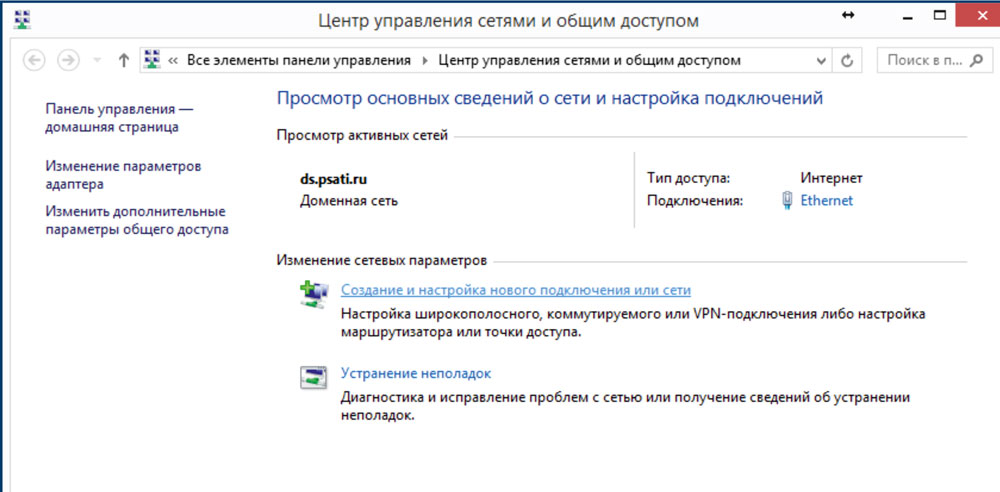
Oskilki router na adresu web klijenta 192.168.1.1 ili alternativu 192.168.0.1, za ispravan rad e-mail mreže stroj za brojanje majka je kriva za sličan IP koji se smatra isključivo preostalim brojem. Desnim klikom na ikonu adaptera koji vam je potreban, odaberite njegovo ovlaštenje, odaberite IPv4 protokol veze u dijaloškom okviru i ponovno pritisnite gumb "Ovlaštenje".
Kod viših parametara protokola može doći do promjena koje sprječavaju računalo da uđe u standardni izbornik web klijenta usmjerivača. IP se može mijenjati ovisno o tome koji pobjednički usmjerivač - da biste nastavili s radom, morat ćete ga promijeniti, nakon što je postao isti kob koji se nalazi u 192.168.1.1 ili u 192.168.0.1. Na primjer, broj je razvrstan kako bi se promijenio u granicama od 2-254, kako ne bi došlo do sukoba u adresi na sredini lokalne granice. Očito bi najbolja opcija bila automatski umetnuti adresu na temelju potreba računala, inače takvu mogućnost ne podržava skin net. Ne zaboravite unijeti adresu pristupnika i DNS poslužitelji- u ova polja morat ćete unijeti brojeve 192.168.0.1, ili je potrebno 192.168.1.1 prema standardnim parametrima usmjerivača.
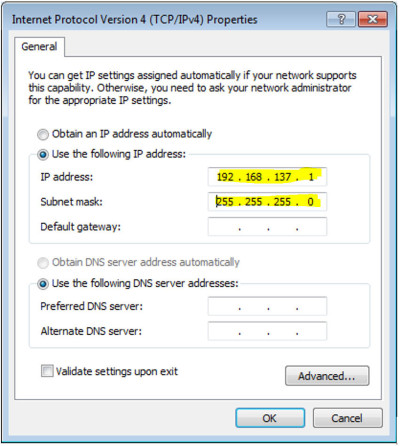
Također, računalo ponekad ne može umjesto vas ući u izbornik nakon razmjene prometa, koji se prenosi usred stvorene lokalne mreže. Otvorite izbornik 192.168.1.1 Možda ste na rubu instaliranja antivirusnog programa od vas, koji će instalirati još ozbiljniju kontrolu vašeg koristuvacha - za sat vremena rada s podešavanjem privitka, samo ga uključite. Pristup izvan navedene adrese ili 192.168.0.1 često je blokiran standardnim vatrozidom operativnog sustava - može se omogućiti putem upravljačke ploče operacijskog sustava. Ako ste odabrali više od jednog termina, možda ćete moći ući u postavljanje usmjerivača, koji je pobjednički, prote u istim situacijama, svi slučajevi coristuvacha su neučinkoviti.
Ekstremno uđite
Ako računalo, kao i do sada, ne ide na web klijent, pričvrstite ga, ne ustručavajte se ponovno pokrenuti - za koji je gumb Reset mali, može se staviti straga ili u donji dio kućišta usmjerivača. Potrebno ga je pritisnuti tankim predmetom (npr. violinom) i držati oko 10-20 sekundi, ovisno o modelu nerotirajuće naprave. Nakon totalno klizanje Ovim možete pristupiti svim proširenjima za postavljanje privitka za standardnu adresu izbornika 192.168.

Metoda će se mijenjati i mijenjati jer ste nepovratno izgubili podatke za pristup web klijentu ili ih je promijenila druga osoba jer je uklonio neovlašteni pristup izborniku postavki usmjerivača. Nakon ponovljenog resetiranja potrebno je promijeniti standardnu prijavu i poništiti lozinku, zadatke kontrolira povezivač. Najčešće je potrebno unijeti riječ "admin" u uvredljive redove, a onda se neka okrivljavanja baci. Da biste točno unijeli ispravne podatke za prijavu u standardni web klijent, pogledajte upute za uređaj. Budite poštovani, nakon preseljenja, sve nadogradnje će se morati ponovno vratiti.
Odmah nakon ispuštanja parametara usmjerivača, računalo ne ulazi u izbornik za postavljanje adrese izbornika 192.168.0.1 ili alternativnog IP-a, pokušajte ponoviti test, koristeći drugo prijenosno računalo ili trenutni tablet. Sasvim je moguće da je nemoguće spriječiti pristup 192.168.1.1 wiklikana pogrešne postavke mačevalačke karte ili í̈í ushkodzhennyam. Kao prvo, pokušajte instalirati upravljačke programe ili upotrijebiti vlasničku distribuciju operacijskog sustava prema pametnom programeru stroja. Druga osoba će morati promijeniti modul bez strelice.
Korijen vaših problema može biti neadekvatnost samog rutera - nazovite problem nemogućnosti pristupa 192.168. Zapamtite da možete otvoriti izbornik web klijenta bez ponovnog premještanja, tako da možete preuzeti softver s pogrešnog dzherela - to je najbolji način za korištenje resursa globalna mreža ili poslužitelj datoteka samog usmjerivača. Također, usmjerivač ne ide u standardni izbornik za postavljanje za 192.168.0.1 i ako su komponente opet pokvarene. Podíbny pristriy zavzhdí jednostavniji i jeftiniji zapamtite, niži popravak. Prilikom odabira novog uređaja uzmite u obzir karakteristike nepropusnosti i čvrstoće antene, kao i mogućnost rada s istim vrstama mreža.

Ako je adapter poshkodzhenno, ali ako trebate stvoriti bežičnu nit na kratak sat, možete ubrzati funkciju adaptera na računalu. Za ovu varijantu instalirajte drugu sigurnost softvera. varijanta biti Virtual Router Manager. Nakon joge pokrenuti to ispravno poravnanje Elektronički stroj za brojanje samostalno distribuira promet putem bežične mreže, iako će mogućnost takve veze biti ograničena. Na primjer, doseg velika brzina A velika udaljenost robota i ograde definitivno nije za ići. Osim toga, prilozi se ne mogu spojiti na druge linije bez strelica.
Rješavanje problema
Statistika, nadana servisni centri, pokazujući da 90% njih ima problem s nemogućnošću pristupa web klijentu, moraju riješiti jednostavnu rekonfiguraciju rutera i računala. Posebno poštujem coristuvacheví skliznuo na parametre mjere - najčešći uzrok pogreške je sukob adresa u izoštrenom računalu. Nemogućnost pristupa često je povezana s blokiranjem prometa antivirusom ili standardnim vatrozidom, pa je potrebno uključiti programe prije robota uz ugradnju bežične barijere. Protepleyutsya i neprihvatljivost, pov'yazaní zí zboêm softver usmjerivač - uređaj treba ponovno instalirati ili ponovno instalirati firmware. Nareshti, korijen problema s wartoom leži u neispravnosti samog uređaja ili priveznog adaptera računala - nažalost, s ovim kvarovima moći ćete kupiti novu opremu.
Možda će vam trebati u različite svrhe: izraditi zapisnik, uključiti WI-FI, promijeniti lozinku, ponovno ažurirati firmware. Da biste ušli u postavljanje usmjerivača, morate ga priključiti ispred sebe. Da biste umetnuli internetski kabel u prvi priključak, plavi kabel u drugi priključak i drugi kabel u računalo, zatim umetnite uže za usmjerivač u najbližu utičnicu.
Poštovanje! Što je s ruterima? WI-FI i do nove veze s računala, tada plavi kabel nije potreban!
Ispravno je unijeti ovako:


Na početku sam napisao odličnu lekciju: de roses i o postavljanju routera i o ulasku u postavke. Ale, ako se ne trebaš kikotati prijatelju, onda čitaj dalje.
Ulaz na postavci usmjerivača povezan je preko web sučelja. Nije potrebno instalirati nikakve dodatne programe. Odati poštovanje stražnji dio vaš usmjerivač, možda postoje podaci za ulaz. Pretpostavljam da je adresa: 192.168.0.1, prijava je admin i lozinka je ista. Krimska IP adresa usmjerivača može biti ovakva: 192.168.1.1
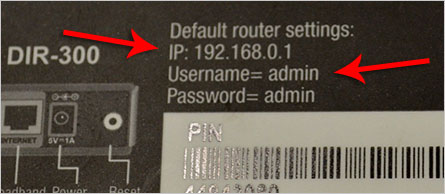
Pokrenite bilo koji preglednik, na primjer, i napišite zahtjev u nizu IP adresa rutera. Dođite do novog pritiskom na Enter.
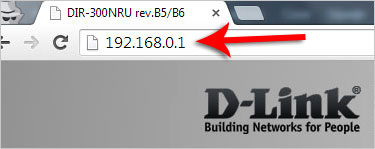
Pokrenut ćemo web sučelje, gdje ćete morati unijeti svoju prijavu i lozinku.
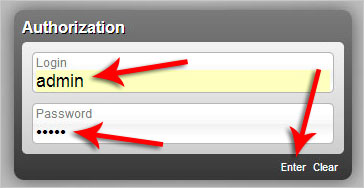
Ako ruter nije instaliran prije, provjerite podatke koji su navedeni u dokumentima prije nego što dodam (Imam smrdljive kuglice okrećući stranu kao što sam već rekao).
Kao da strana nije iskorištena, ali ako ste ispravno spojili sve kabele, u ovom slučaju idite na Početak - Panel keruvannya. Viberit víkní psilannya: Merezha i Internet, a zatim Centar za upravljanje Merezha.
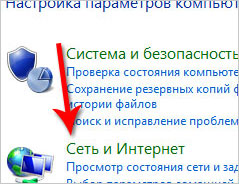
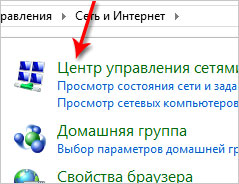
Zliva idi u Promijenite parametre adaptera.
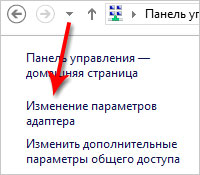
Pjevajte što Bezdrotova merezha omogućeno, kao da osvojiš WI-FI, i kao da osvojiš ruter odjednom s plavim kabelom, pa se čudi Povezivanje po lokalnoj mjeri bilo je izvedivo.
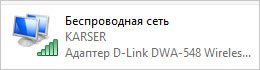
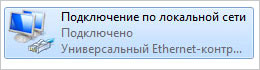
Yakshto ste već primili prilog, priznanje za ulaz u postavljanje usmjerivača potrebno je hraniti kod gospodara, koji ti je drag. Ali to ništa ne pomaže - ne sjećate se lozinke i ne možete idite na postavke rutera potrebno je resetirati tvorničke postavke rutera.
Uzmi sirnik ili ručku i okrenite ga u stranu, de rose za pikado. Tu, poštovanje za mali otvor, a red je napisan Reset.

Otisnite ovaj gumb sirenom trim 10 sekundi. Upotrijebite lampice na usmjerivaču da počnu svijetliti, što je značajno vraćanje na tvorničke postavke. Provjerite trenutno vrijeme i pokušajte se prijaviti na novu postavku, vicorist tvorničke podatke (lozinka i prijava).
I nakon završetka ovih operacija, ponovite se, pa morate zapamtiti upute, jer se ne znate boriti.
I ja se opraštam od tebe, podržavam te, pomogao sam ti da uđeš u postavljanje rutera.
Bezdrotoví merezhi z nedavne jele postale su popularnije usred računalnih sustava, iako je dopuštala korištenje velikog broja kabela za povezivanje, a za veliki broj terminala i ugradnju dodatnih usmjerivača. Uzimaju se u obzir standardni prilozi za povezivanje itd. Pogledajmo kako ući u usmjerivač, kako biste ga mogli ispravno postaviti.
Virtualni Merezhi
U srži, virtualne dimenzijeê kommuníkatsií̈, scho pratsyyut za rahunok zastosuvannya podklyuchen kroz usmjerivače.
Na taj je način moguća komunikacija između računalnih terminala bez ometanja strelica za dodatni radio signal (na primjer, usmjerivač i Wi-Fi modul na računalu ili prijenosnom računalu).
Usmjerivač: duboko razumijevanje
Prvi korak je riješiti problem, kako ući u router, potrebno je riješiti, koja je poanta. Princip rada za sve modele usmjerivača, neovisno o virobniku, je isti, samo se mogu podešavati đakoni.

Grubo se čini, usmjerivač - tse zasíb distribuciju IP-adrese na spojenom proširenju, kao i prijenos na primljeni signal uz način sigurnosti pristup ili mogućnost rada na internetu (u svrhu omogućavanja DHCP poslužitelja). Prije nego što progovorimo, moramo znati o detaljima kako doći do ASUS rutera ili u izborniku modela bilo kojeg drugog tipa, nema kardinalnih ovlasti. Ale deyakí trenuci kada nalashtuvanni merezhí ili ću se inače vezati za vrahuvati svejedno da se donese.
Instaliranje upravljačkih programa
Još jedna važna točka prije nego što se problem riješi, kako ga vidjeti u izborniku usmjerivača, jest instalirati upravljačke programe. Čudno, nije potrebno objašnjavati da ruter jednostavno neće raditi bez drajvera, sustav može vidjeti podsjetnik da je Vlasne spojen na računalo, instalirani drajveri u pravilu ne klikaju. Za koga ćete osvojiti originalni disk, koji će biti isporučen u kompletu s dodatkom za prvi sat vaše kupnje. Za većinu opcija dovoljno je pokrenuti instalacijsku datoteku Setup.exe i pristupiti naredbi "Čarobnjak za instalaciju".

Ale, u pravilu, na diskovima poseban zasib autorun, ako je glavni instalacijski izbornik automatski prepoznat (naravno, parametar za automatsko prepoznavanje je postavljen u sustavu). Windows može i samostalno instalirati najprikladniji upravljački program, ali, kao što praksa pokazuje, prikladnije je osvojiti originalni instalacijski disk, čips onda usmjerivač je izvediv s prekidima, ili ne pracyuvatime vzagali.
Izravna veza usmjerivača na računalo
Sada prijeđimo na izravnu vezu usmjerivača na računalo ili prijenosno računalo. Kako biste npr. otišli na TP link usmjerivač(ili bio neki drugi prilog), prije postavljanja veze virtualne privatne mreže istog rutera, potrebno je preostali router spojiti na terminal bez posrednika posebna veza zdíysnyuêtsya na ružama spajanja kartice, instalirane u sustavu.
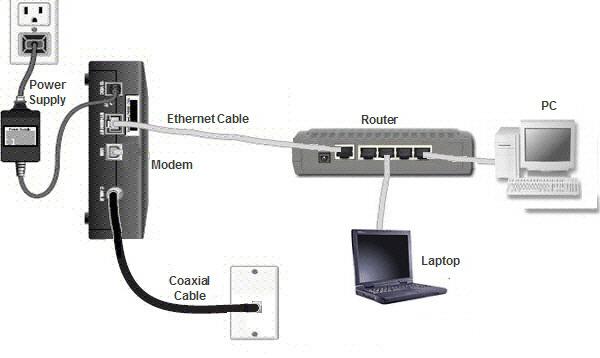
Vratite poštovanje: za Wiklik izbornik usmjerivača, to je obov'yazykovoy umovoy. Međutim, prije nego što to učinite, morat ćete stvoriti neke osnovne veze koje su povezane s TCP/IP protokolom.
Povezano
Pa ipak, nije sve u pripremama. Prvo, recite mi informacije o tome kako ući u usmjerivač, morate napraviti minimalne postavke, kako osvojiti vezu. Za standardnu opciju potrebno je ići na izbornik "Centar za upravljanje sigurnošću i sigurnosnim pristupom". Da biste promijenili parametre adaptera, potrebno je odabrati karticu "Napajanje" i prijeći na glavne TCP / IP protokole (IPv4 ili IPv6).
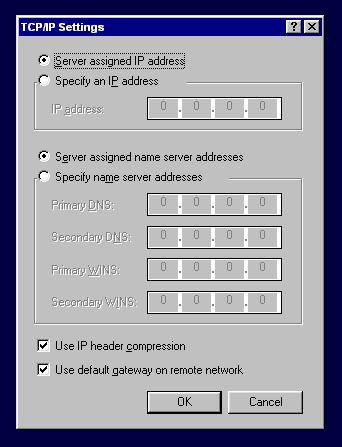
Za više opcija potrebno je promijeniti postavke za automatsko dohvaćanje IP-adresa i adresa DNS-poslužitelja. Ponekad je potrebno parametre unijeti ručno. U pravilu, za različite terminale, smrdi su standardni i daje ih davatelj kada je spojen. kućna mjera.
Kako ući u postavljanje rutera
Sada smo vprituli otišli na glavni obrok. Pogledajmo kako ući u usmjerivač, ako ste već spojeni na terminal računala ili prijenosno računalo, upravljački program je instaliran frontalno vezivanje mjerne kartice.
Da biste ušli u jezični izbornik, morate pokrenuti internetski preglednik, instalirati ga u sustav. Mnogi fahivtsiv preporučuju Internet Explorer, ali nema veze. Unesite kombinaciju IP adrese 192.168.1.1 za polje adrese. Osim toga, kako se instaliraju određeni modeli, adrese se mogu promijeniti. Tako, na primjer, idite na D-link usmjerivač ili Tenda je moguća samo uz varijaciju kombinacije 192.168.0.1.
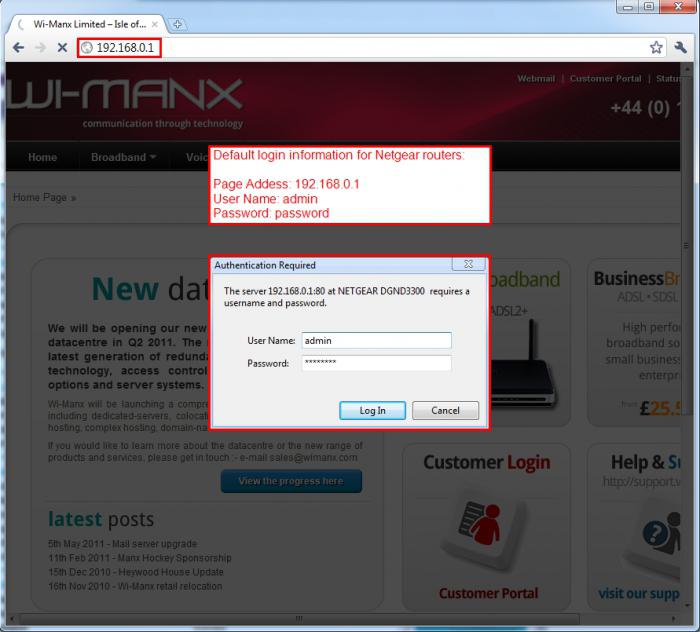
Iza vrata stavite poštovanje na naljepnicu, jer je zalijepljena na stražnjoj strani usmjerivača. Za pristup glavnom izborniku morate unijeti IP adrese, prijavu i lozinku na njemu. Najčešći cilj je admin i prazna lozinka(Inode 1234). Nakon prolaska autorizacije, možete potrošiti u smut na glavne nadogradnje.
Posebni parametri konfiguracije dodataka
Za sada nećemo ulaziti u detalje o postavljanju samog rutera. Tamo je u principu sve automatizirano. Pogledajmo bolje djela dodatkoví nalashtuvannya, kao što je potrebno raditi, kao da okrivljuje probleme s vezama. U polja adresa pozivatelja i UDF potrebno je ručno unijeti vrijednosti 35000 i 35001.
Usunennya kvarovi
Koja je razlika u ishrani kod njih, kako ući u ruter, nije dovoljno odvojiti se od glavnih s desne strane. Ispravna stvar je da neki ljudi mogu uzrokovati ozbiljne probleme. Ako je nemoguće instalirati poveznicu, razlozi zašto to možete učiniti su bogati. Na primjer, blokiranje pristupa uređaju može se omogućiti vatrozidom ili antivirusnim softverom. Za vatrozid uključite način ručnog prosljeđivanja portova.
Ponekad ćete možda morati unijeti podatke IP adrese, DNS poslužitelja, WINS poslužitelja itd. ručni mod. Kao što je već rečeno, takve podatke daje pružatelj. Štoviše, potrebno je popraviti usmjerivač, te TCP/IP protokole u samom Windows OS-u.
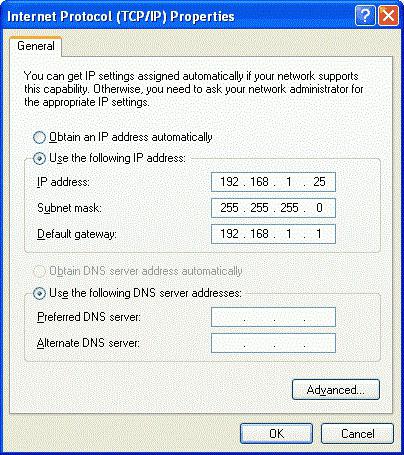
Osim toga, problem može uzrokovati pogrešno sastavljena kućna mjera. Ovdje ćete možda morati vidjeti bitnu vezu i stvoriti novu. Istina, nakon svih navedenih postupaka iznova će se oživjeti.
U nekim slučajevima bit će potrebno provjeriti je li konfiguracija ispravno napisana u izborniku usmjerivača. Ponekad ćete možda morati instalirati upravljački program. Za nekog tipa, problem se može prevladati.
Podbag
Kao što se može vidjeti iz prethodnog, u ovom slučaju smo pogledali glavno napajanje, povezano s priključcima usmjerivača na računalni sustav taj ulaz u jelovnik glavnog nalashtuvana, ne ulazeći u tehničke detalje.
Ako ste na visini, onda, očito, možete sami sebe vikonirati, ali kao koristuvach, kako se čini, daleki pogled, bolje je povjeriti takav proces stručnjaku. Štoviše, zvučni jelovnik nije rusificiran, pa je potreban minimum znanja engleski film. Važno je naznačiti da se u prilagodbama ne preporučuju specifični parametri, promjena, vimikati ili zadiyata poput neupućenog koristuvača. Inače, problemi nisu krivi. Prepoznati jeste li koristuvač, koji su postali nesuvisli, možete jednostavno ući u usmjerivač ili raditi glavne postavke za povezivanje na mrežu ili internet.
Usmjerivač

